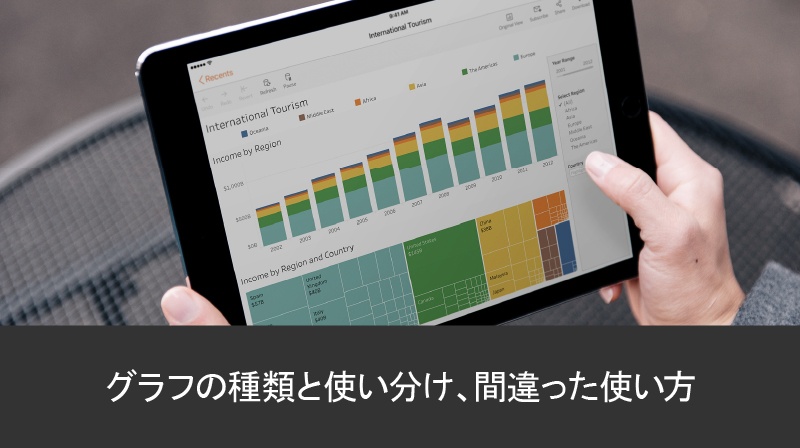
グラフは、さまざまなデータを視覚的にわかりやすくしてくれる表現方法です。言葉や数字だけではわかりにくいアイディアや情報を、グラフにすることで的確に伝えることができます。
昨今、Microsoft Excel のようなソフトウェアの普及により、ビジネスでも学習でも、専門家以外の方でもグラフを目にする機会がずいぶんと増えました。たとえば、Excelのメニューを開いたり、検索を行ったりしても、実に多様な種類のグラフが出てきます。 しかし、その中で一般的なもの、よく使われるものは多くても 7 ~ 8 種類です。
ここでは、代表的なグラフの種類や利用シーン、使い分けについて、サンプルとともに紹介。あまり使われないグラフや、間違ったグラフの使い方についても併せて解説します。Tableau を利用してさまざまなグラフを作成し、表現方法の習得に役立ててください。
データを見やすく効果的に表現しよう!
グラフの種類と利用シーン
グラフには、得意や苦手 (何を表すのに適しているか、またあまり適していないのか) があります。それをよく理解して、利用シーンに合わせた選択を行うことが大切です。ここでは、前項で紹介したグラフの種類別に、そのグラフが得意なことと、主な利用シーンを表形式でまとめることにします。
| グラフの種類 | 何を表すのに適しているか | 主な利用シーン | |
| 1 | 棒グラフ | データを単純に並べて比較 | 売上結果 (金額x個数など) 比較 |
| 2 | 折れ線グラフ | (同じ) データの時系列での変化 | 売上や人口などの推移 |
| 3 | 円グラフ | 全体量に占めるデータの内訳 | 市場や商品シェアの構成 |
| 4 | 積み上げグラフ | 上記①~③を内訳で見たい場合 | 売上、人口、市場シェアの内訳 |
| 5 | 散布図 | 2 つの観点でデータの相関をとる | 得意先の購入実績額と評点 |
| 6 | バブルチャート | 3 つの観点でデータを分析する | 製品数・売上額・シェア |
| 7 | レーダーチャート | 5 ~ 6個のデータで特性を評価する | 食品の含有成分分析 |
Tableau はあなたのデータをわかりやすく美しいグラフに変換します。
関連記事
代表的なグラフの種類
棒グラフ
棒グラフは、同じ尺度の複数のデータを並べて比較するのに適しています。また、棒グラフを見ると、どれがどれだけ頭 1 つ抜き出ているか(Matthew と Susan)、あるいは同じ程度であるか(Rachel と Nick)が、視覚的に把握できます。
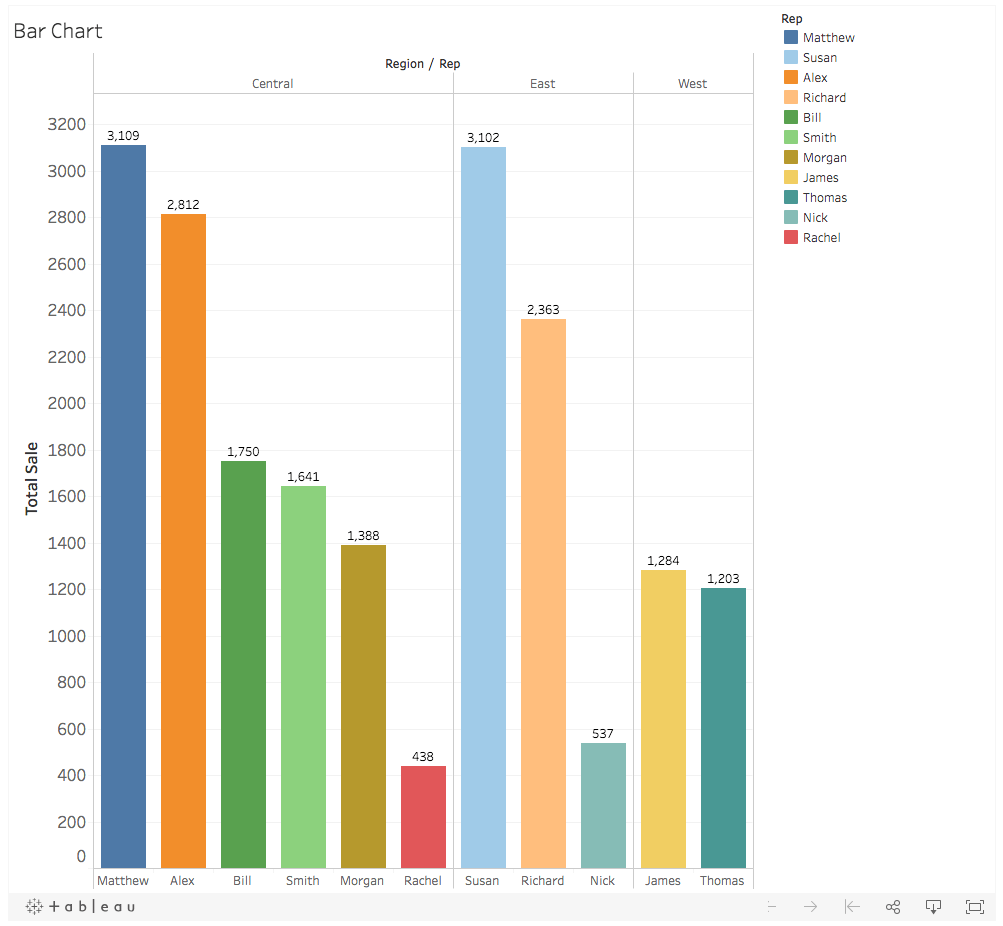
折れ線グラフ
折れ線グラフは、あるデータが時系列に沿ってどのように変化しているか、その傾向を大まかにつかむのに適しています。上記グラフは、1980 年後半からの平均気温の推移を華氏で表したものです。概ね1980 年ごろから平均気温が上昇し始めていることがわかります。
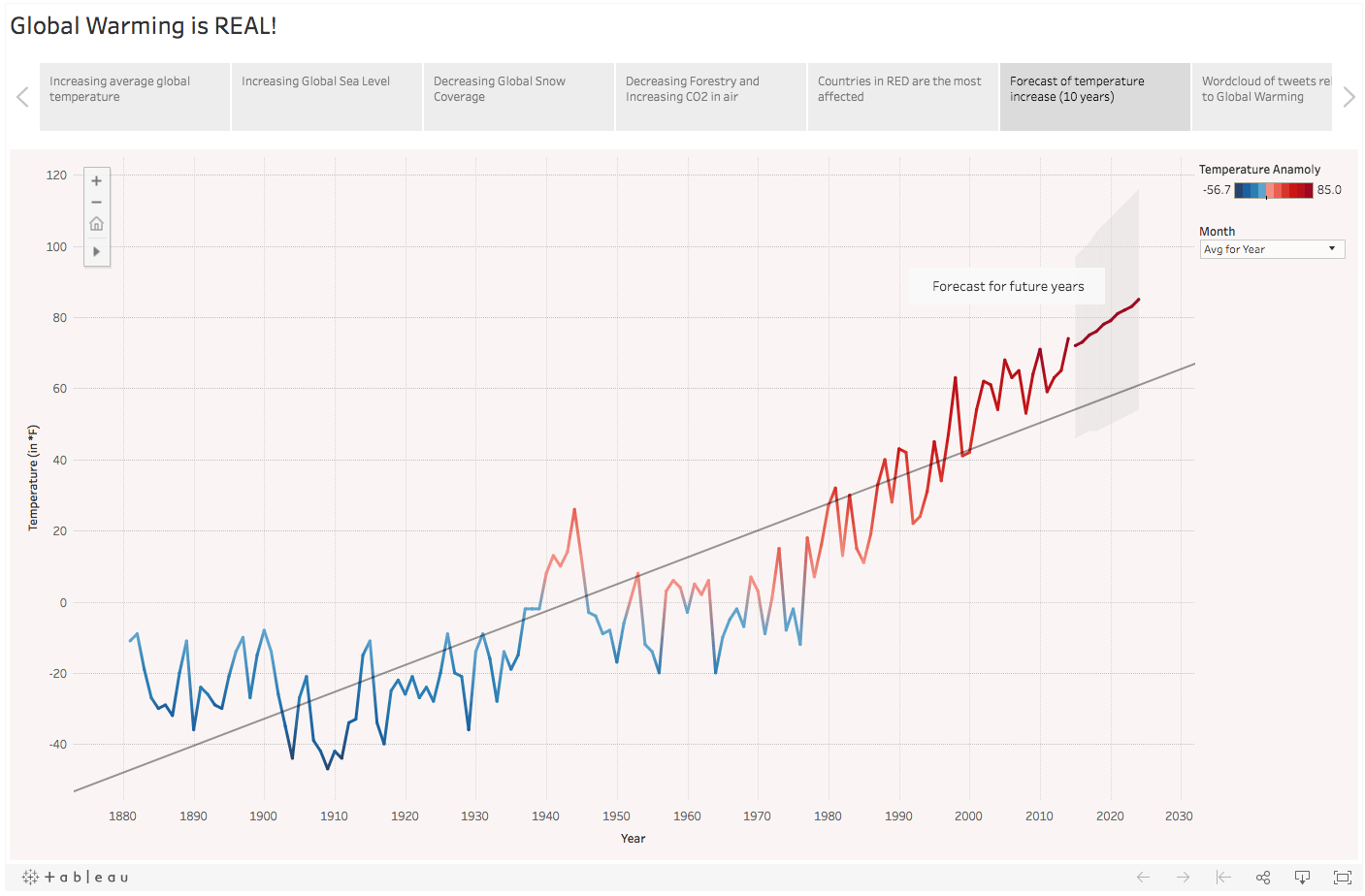
円グラフ
円グラフは、ある量に占める内訳や構成(上記グラフでは公立学校に占める人種の割合)を直観的に知るために適した方法の 1 つです。公立学校においてどの人種が最も大きい構成比を持っていて、それがどれくらいを占めるのか想像するのに適しています。
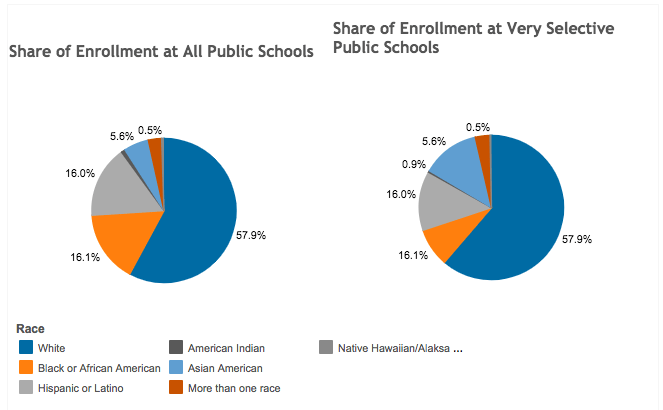
積み上げ棒グラフ
円グラフと同じ様に、上記図ではアメリカの各大都市の交通手段の使われ方の比率を表現しています。円グラフでは各都市などを比べる場合、一見では比較しにくい場合があります。積み上げ棒グラフは、縦軸に構成比、横軸に比較対象といったように表示を工夫することで、一目で、ニューヨークの公共交通機関の使われ方が他の都市より突出していることがわかります。これが円グラフでは、わかりにくいことがあります。
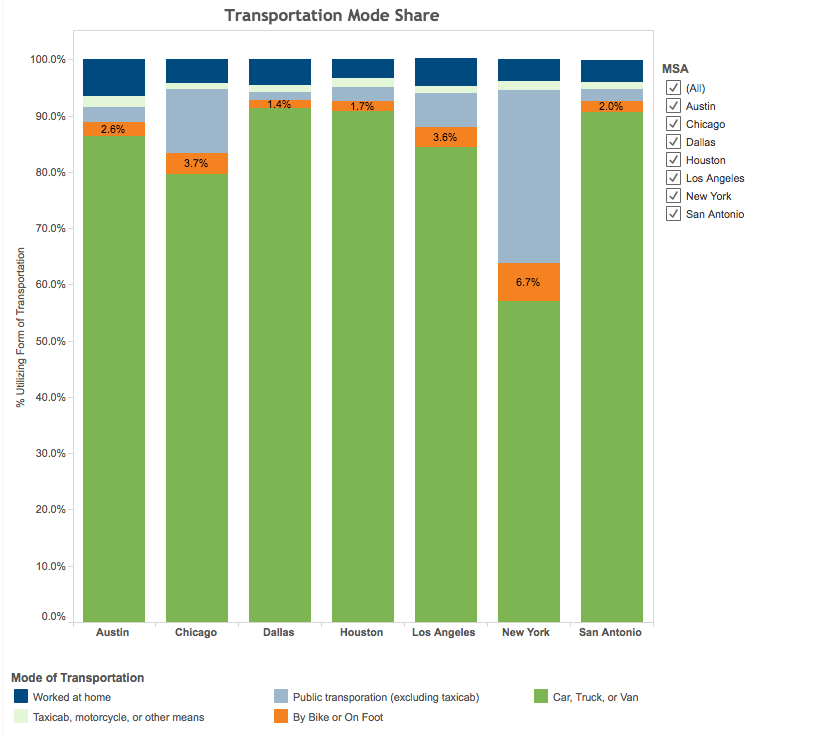
散布図
散布図は、2 つのデータの相関を見るのに適したグラフです。上はある高校のクラスの生徒 20 人の、身長と体重の分布を見たものです。全体的に、身長が高い生徒は、体重も重たいことがわかります。この例のように、2 つの値に正の相関があるときには、散布図は右肩上がりの線形に近い形を描きます。
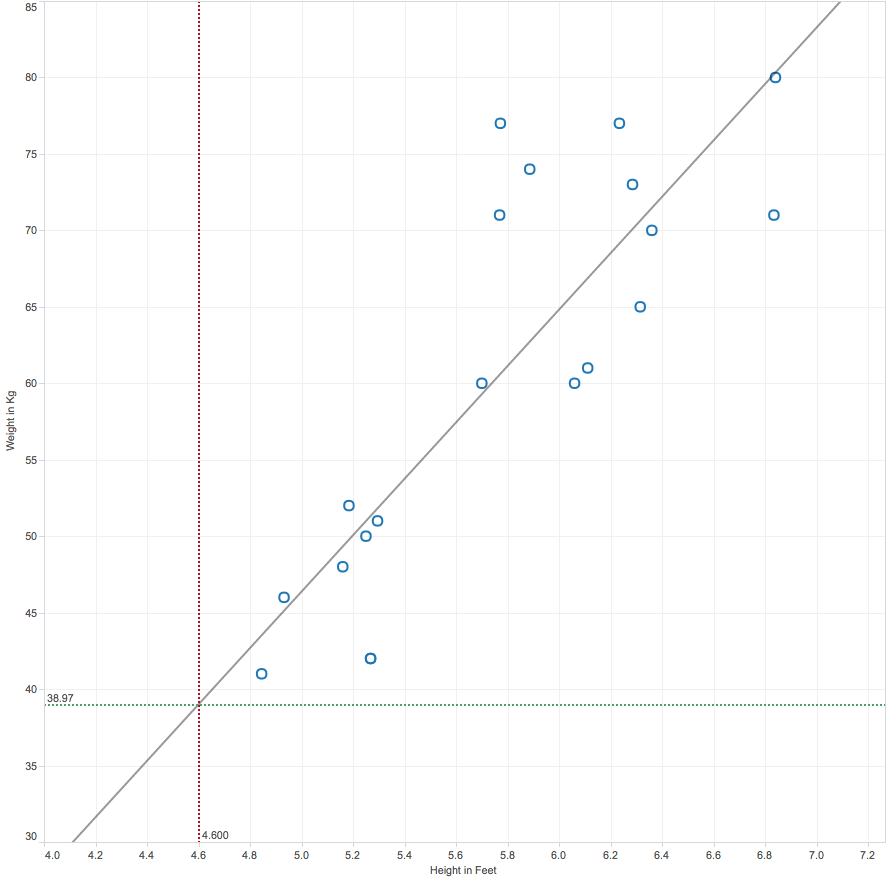
バブルチャート
散布図が 2 つのデータだったのに対して、バブルチャートは 3 つのデータを 1 つのグラフに表現することができます。上は 2013 年度の世界各国の人口(円の大きさ)、平均余命(縦軸)、出生率(横軸)を表したものです。 まずわかるのは、全体的に出生率が高いアフリカ地域は平均余命が低いということです。2 つの因果関係は諸説ありますが、出生率と所得は反比例の関係にあり、所得と平均余命が正比例の関係にあるといわれています。アフリカ地域は出生率が高いものの、東南アジアに比べ円の大きさ(人口)が少なく、全世界の平均にはあまり影響していないことがわかります。
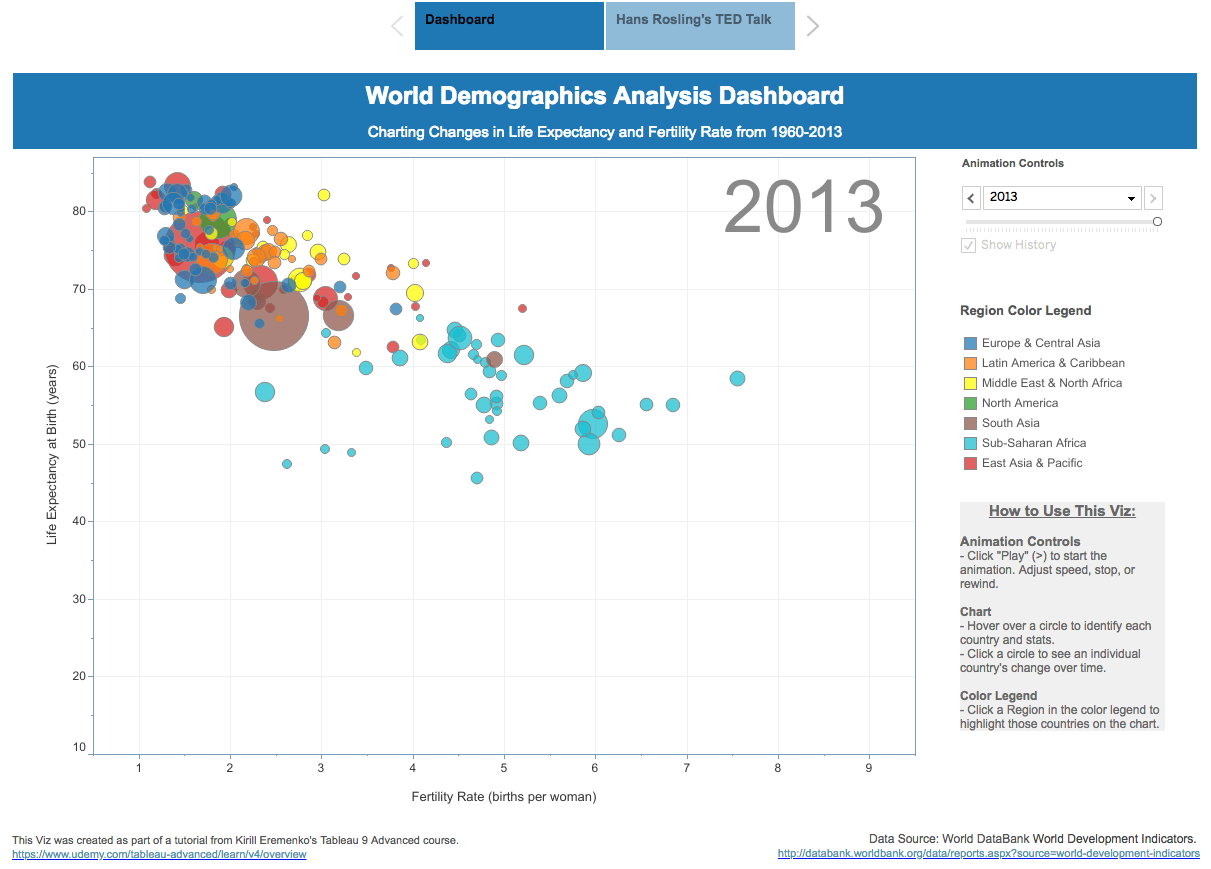
レーダーチャート
レーダーチャートは、一般に 5 種類以上のデータから特性を見ようとするときに使われます。上はある大学機関の各学部の災害時を備えた優先チェック項目 5 つの成績です。これを見ると、ゲノムサイエンス学部(オレンジ線)は全体的に高い成績を収めているのに対し、環境学部(緑線)は他の学部と全てにおいて劣っており、特に管理コントロールの部分が弱いことがわかります。

Tableau はあなたのデータをわかりやすく美しいグラフに変換します。
データを見やすく効果的に表現しよう! Tableau はあなたのデータをわかりやすく美しいグラフに変換します。
無料で Tableau を体験!あなたのデータ分析を次のレベルへと引き上げるためのツールとして、まずはお試しください。
Tableau 無料トライアルをダウンロードあまり使われないグラフもある
前項までに紹介したグラフと比較して、あまり使われないグラフもあります。たとえば、ヒストグラム、面グラフ、箱ひげ図、時系列ヒートマップといったものです。ここでは、イメージを掲載し、簡単な説明を行うだけにとどめます。
ヒストグラム
まず、ヒストグラムは全体の分布を、段階ごとに切ってその分布を見るのに適しています。
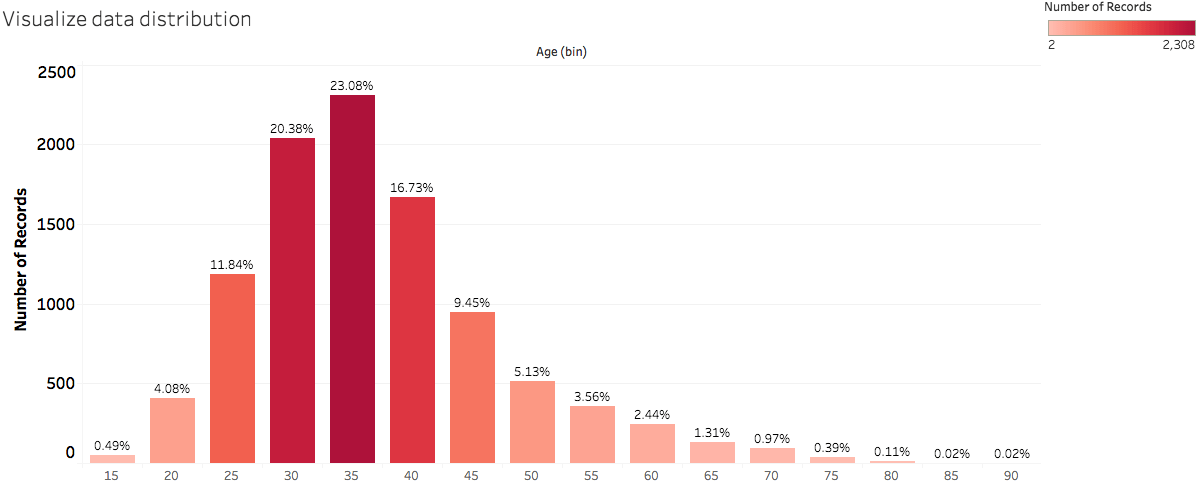
面グラフ
面グラフは、折れ線グラフに基づき、定量データを表し、軸と折れ線 (または他の折れ線) で挟まれた領域が色などで強調されます。全体的な属性ごとの比率や総量を表現する時に用いられることが多いですが、数値を比較したい時は折れ線グラフ、総量を比較したい時は積み上げ棒グラフでも表現することができます。
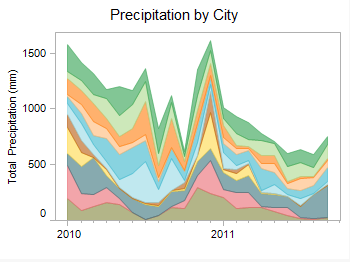
箱ひげ
箱ひげ図は、データのばらつきをわかりやすく表現するためのグラフの 1 つで、値がどこからどこまでの幅で分布するのかを、箱とひげで表したものです。主に品質管理の分野や、データにばらつきがある分野で使われます。
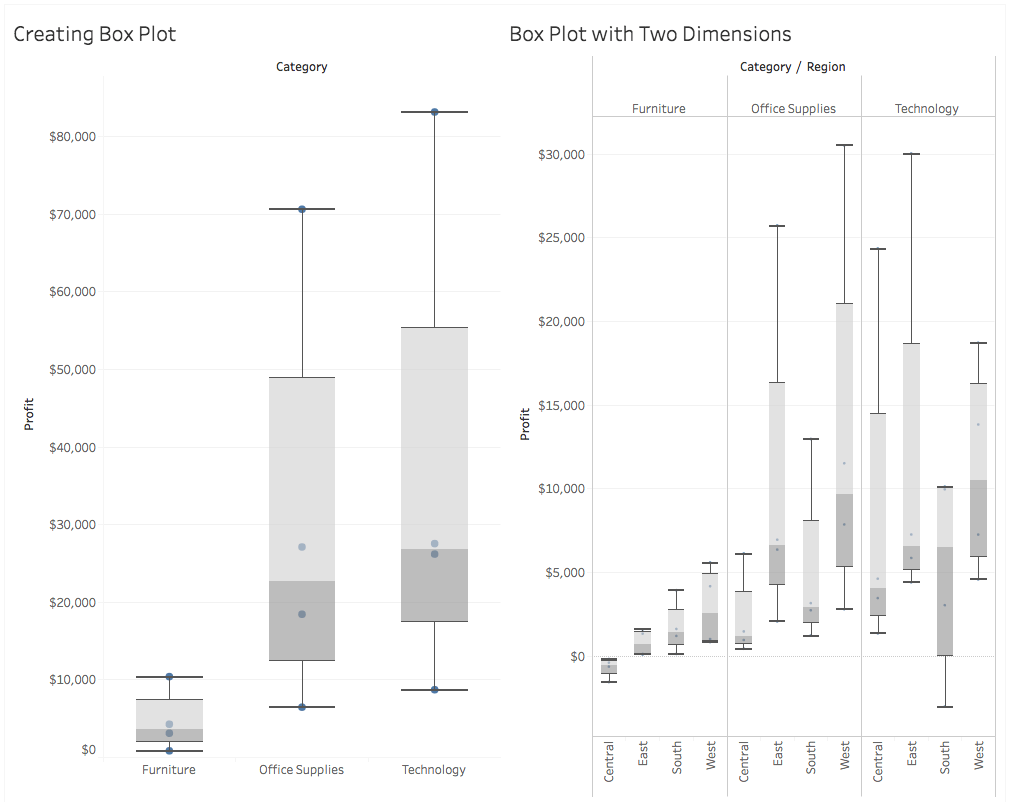
時系列ヒートマップ
時系列ヒートマップは、数値を色の強弱でつけることで表現し、さらにそれを時系列に並べることで、時間の経過に伴う変化を表しています。 上は、米国ヒューストンの気温と降水量を、縦軸に年代、横軸に日月をとり、各数値を色の強弱で表しています。上記のような気温の変化や長期での全体像を感覚的に把握するために、視覚のインパクトもあるため使われてきました。
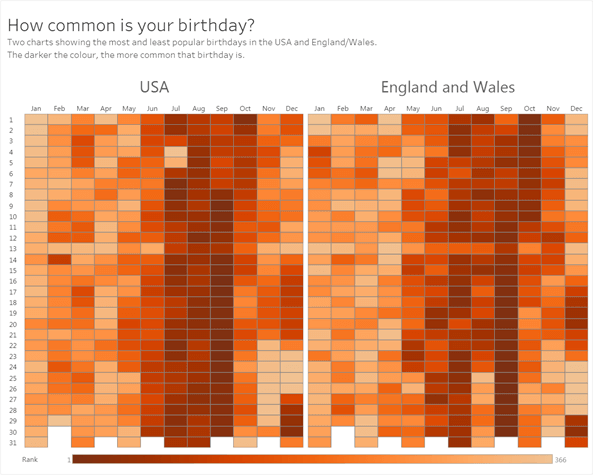
Tableau はあなたのデータをわかりやすく美しいグラフに変換します。
グラフの間違った使われ方
近年では、グラフをだれでも比較的簡単に作れるようになりました。反面、手軽であるがゆえに、「間違ったグラフ」を見る機会、あるいは私たち自身が「間違ったグラフ」を作ってしまうケースも増えています。ここでは、よく見られる間違った使い方や作り方を 3 つ紹介します。
棒グラフの複数の軸を合わせない、正しい数値を入れない
下記棒グラフは各商品の売上(オンレンジ)と利益(青)を表した棒グラフですが利益の軸は書かれておらず、実際に机の利益がマイナスである事実もわかりにくくなっており、本来の利益もわかりにくくなっています。
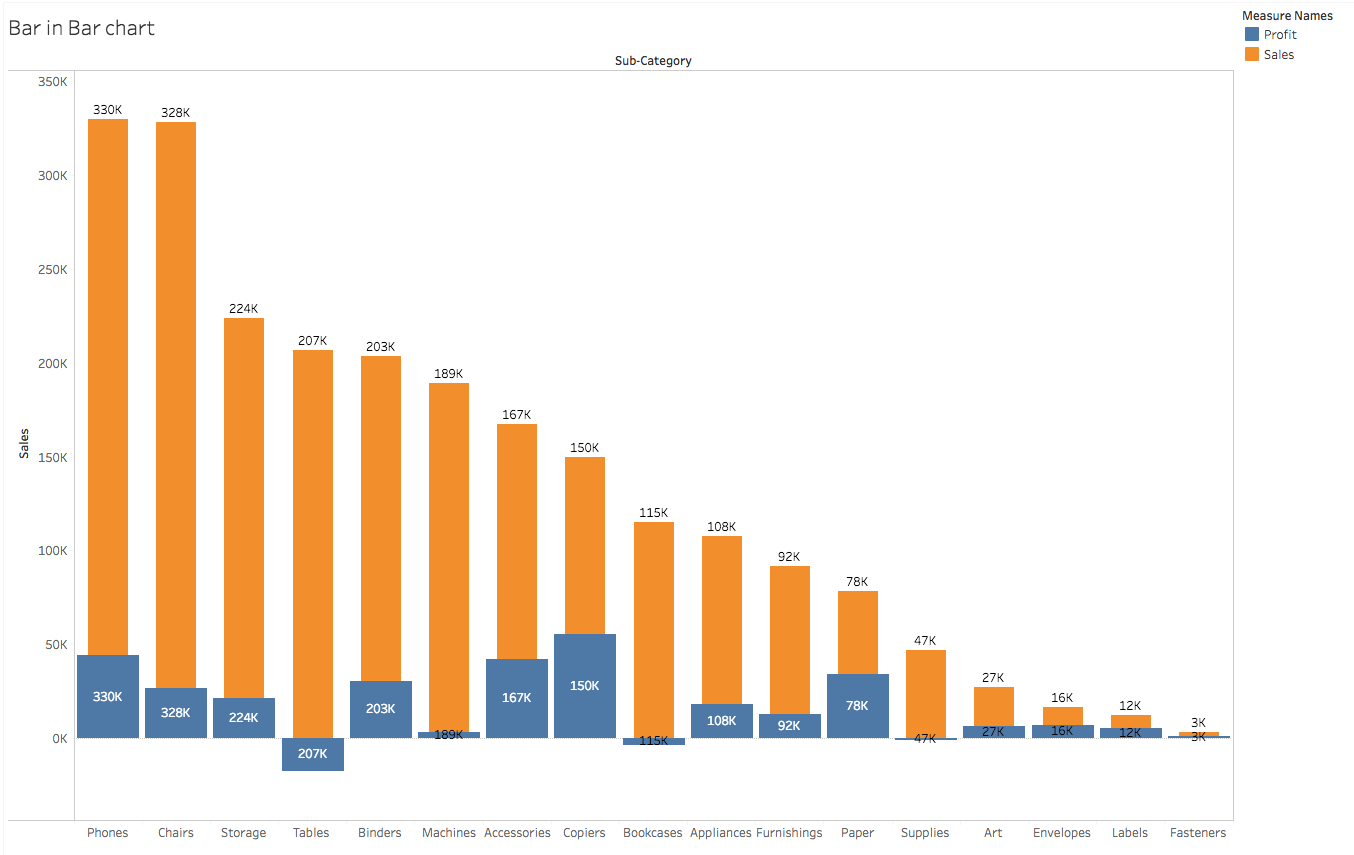
棒グラフの複数の軸を合わせない、正しい数値を入れない - Tableau Public
グラフに目盛りや単位、凡例を付けない
下記のグラフは一見、先に紹介した折れ線グラフと同じに見えますが、タイトルに単位表記や凡例がありません。このグラフは日にちごとの誕生日がある人の数を線グラフで表しているものなのですが、単位表記がないので、縦軸が 1 人単位なのか、100 人単位なのかわかりません。また、凡例もないことから線の色が表している情報も不明確です。本来、読み手にそのような推測を委ねるグラフは誤りです。タイトルか、軸部分に必ず単位と凡例を表記すべきです。
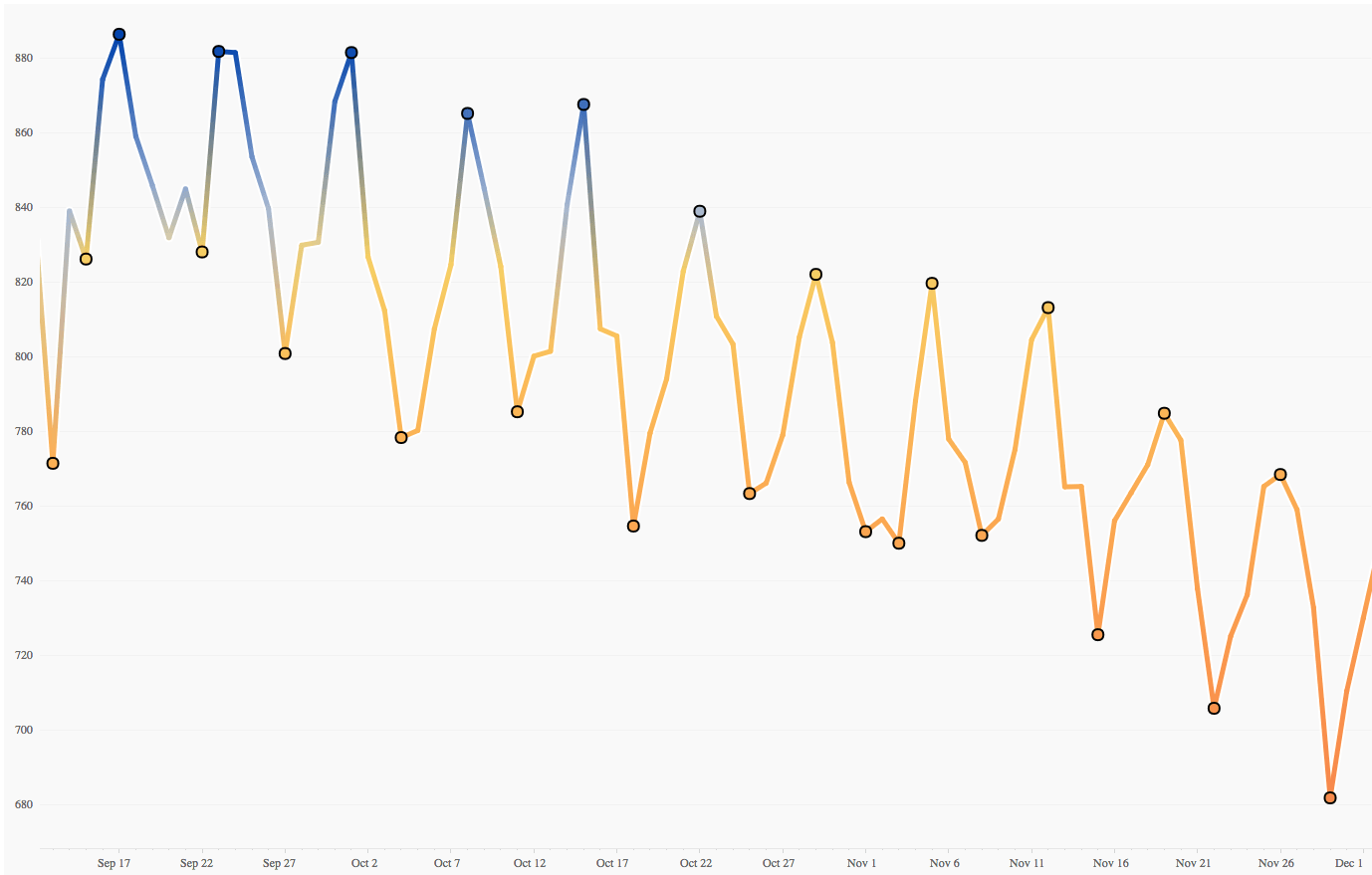
グラフに目盛りや単位、凡例を付けない - Tableau Public
グラフに過度な装飾を施す
下記の棒グラフですが、わざわざ、3 次元にする必要があるでしょうか。2 次元のデータは、特に必要がなければ、多くの場合 2 次元のままで十分です。
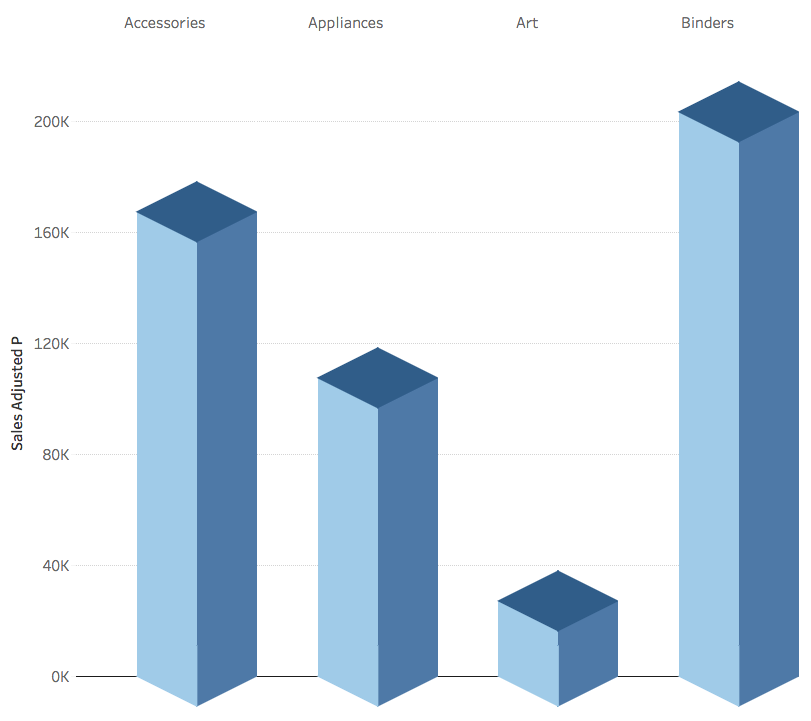
データを見やすく効果的に表現しよう!
Tableau なら最適なグラフ作成が可能

Tableau を利用すれば、インスピレーションを得やすく最適なグラフを、簡単な操作で作ることができます。
たとえば、Excel やテキストなどのファイルからデータを読み込んだあと、グラフを構成したい項目をワークシート上にドラッグ & ドロップするだけでグラフが完成。カラーやサイズなどのカスタマイズはもちろん、参照したいデータのみ、フィルタリングをかけることも容易です。分析する視点を変えたい場合も、わずかな操作で変更できます。
Tableau であれば 1 億行を超える大量のデータ処理が可能な上、複数のグラフを組み合わせて閲覧、分析を行うことができます。なお、グラフの元となるデータを更新した場合、グラフを作り直す必要はありません。常に、簡単な操作でグラフも更新可能です。完成したグラフをチームに共有しやすく、さまざまなメンバーがインサイトを得やすい状況を作り出せます。
Tableau は、ここで紹介したグラフのほかにも、さまざまなグラフの作成が可能です。まずは、無料体験でサンプルデータからいろいろなグラフを作ってみることをおすすめします。
なお、この記事内のグラフ画像は Tableau Public から引用しました。
Tableau Public は、データビジュアライゼーションを探索、作成および共有するための無料のプラットフォームです。Tableau コミュニティが無限のインスピレーションをそこで見つけて互いに学び合うことのできる場でもありますので、ぜひご活用ください
データを見やすく効果的に表現しよう!
Tableau を使ってさまざまなグラフを作り、用途や役割への理解を深めよう
グラフはシンプルでわかりやすく作成すれば、情報を正しく伝えることができる大変便利な道具です。一方で、多くのソフトウェアがさまざまな種類のグラフ機能を提供しており、また、少しの手間でそれらのグラフが作成できてしまうことから、改めてグラフの本質を学ぶことが難しい状況ともいえます。
まずしっかりと、グラフの種類とそのグラフが本当に適した用途や役割を理解することが大切です。そして、それらのグラフが自分の使用するツールではどのように作成、表現できるかを身につけます。その上で、プレゼンテーションなどでグラフを用いる前には、目的に照らして必要十分な、最適なグラフであるかをよくチェックしたいものです。
Tableau は、ごく簡単な操作で、多くの時間をかけずにさまざまな種類のグラフを作成することができます。同じデータを使って数種類のグラフを作成したら、どのグラフがわかりやすいか、ほかの人にチェックしてもらいましょう。Tableau をうまく利用して、グラフの表現方法を身につけるために役立ててみてください。
Tableau はあなたのデータをわかりやすく美しいグラフに変換します。






